Ak ponecháte povolený protokol IPv6, budete musieť nakonfigurovať bránu firewall pre protokol IPv4 aj IPv6. Ak tak neurobíte, vaše otvorené porty IPv6 pre vás budú predstavovať bezpečnostné riziko. Pokiaľ teda nepoužívate protokol IPv6, je to veľa práce a ďalších hrozieb.
Možno si teda myslíte, že ak nepoužívam protokol IPv6, prečo ho nechávam povolený? No nemusíš. V systéme Ubuntu môžete protokol IPv6 veľmi ľahko zakázať.
V tomto článku vám ukážem, ako zakázať protokol IPv6 v systéme Ubuntu. Takže poďme na to.
Zakázanie protokolu IPv6:
Najjednoduchším a najefektívnejším spôsobom, ako zakázať protokol IPv6, je vypnúť ho pri štarte systému pomocou parametrov zavedenia jadra. Ak prejdete ipv6.deaktivovať = 1 bootovací parameter pri bootovaní do Ubuntu bude IPv6 úplne zakázaný.
Nerobíme to ručne zakaždým, keď samozrejme spustíme počítač. Takže musíte dať ipv6.deaktivovať = 1 ako predvolený bootovací parameter.
Najskôr to upravte / etc / default / grub konfiguračný súbor s nasledujúcim príkazom:
$ sudo nano / etc / default / grub
Je potrebné otvoriť konfiguračný súbor. Existujú dva riadky, ktoré musíte upraviť, GRUB_CMDLINE_LINUX_DEFAULT a GRUB_CMDLINE_LINUX ako je vyznačené na snímke obrazovky nižšie.
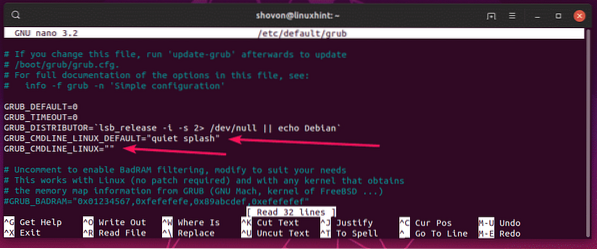
Teraz pridajte ipv6.deaktivovať = 1 v GRUB_CMDLINE_LINUX_DEFAULT a GRUB_CMDLINE_LINUX ako je znázornené na snímke obrazovky nižšie. Po dokončení uložte súbor stlačením
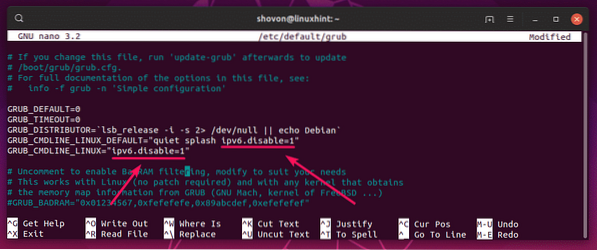
Teraz aktualizujte konfiguračné súbory zavádzača GRUB, aby sa zmeny prejavili, pomocou nasledujúceho príkazu:
$ sudo update-grub2
Mali by sa aktualizovať konfiguračné súbory zavádzača GRUB.
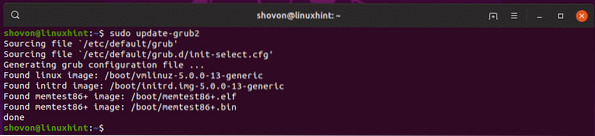
Pred reštartovaním počítača vám chcem iba ukázať, že protokol IPv6 je zatiaľ povolený.
Ak chcete skontrolovať, či je protokol IPv6 povolený, môžete spustiť nasledujúci príkaz:
$ test -f / proc / net / if_inet6 && echo „IPv6 je povolený.„|| echo "IPv6 je vypnutý.„
Ako vidíte, protokol IPv6 je momentálne povolený.

Teraz reštartujte počítač pomocou nasledujúceho príkazu:
$ sudo reštart
Po zavedení počítača by mal byť protokol IPv6 deaktivovaný, ako vidíte na snímke obrazovky nižšie.
$ test -f / proc / net / if_inet6 && echo „IPv6 je povolený.„|| echo "IPv6 je vypnutý.„

Takto teda zakážete protokol IPv6 v systéme Ubuntu. Ďakujeme, že ste si prečítali tento článok.
 Phenquestions
Phenquestions


